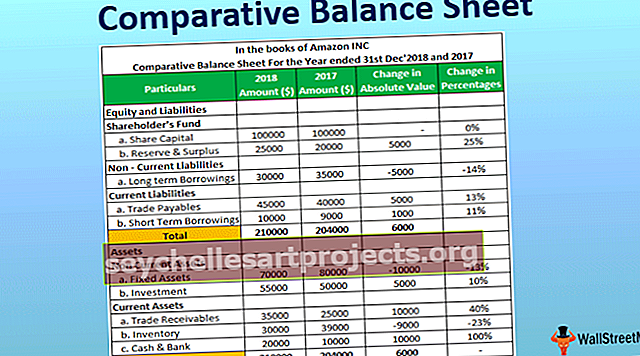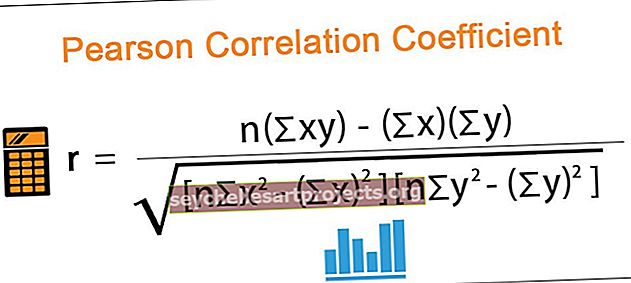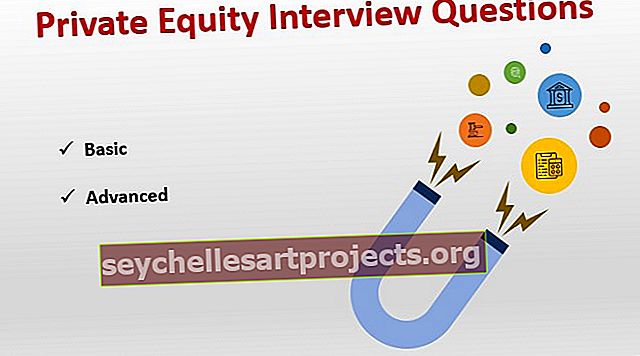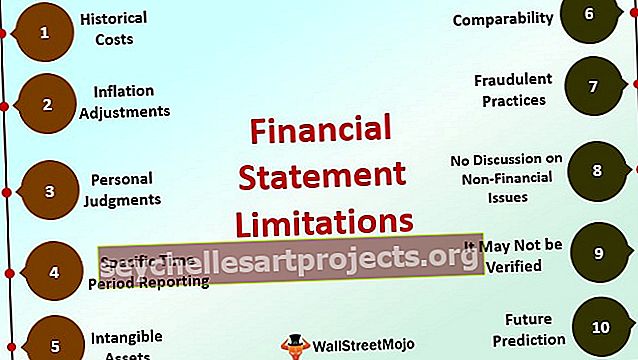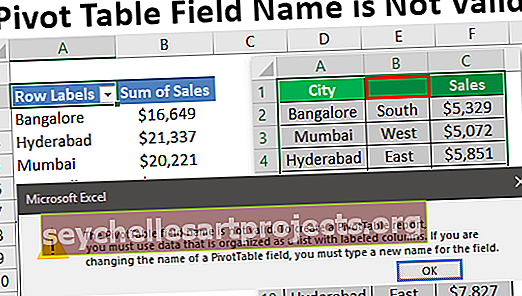Hàm PMT trong Excel (Công thức, Ví dụ) | Làm thế nào để sử dụng?
Hàm PMT trong Excel
Hàm PMT là một công thức excel nâng cao và là một trong những hàm tài chính được sử dụng để tính toán số tiền thanh toán hàng tháng so với số tiền vay đơn giản. Đơn giản, bạn phải cung cấp thông tin cơ bản cho hàm, bao gồm số tiền vay, lãi suất và thời hạn thanh toán, và kết quả là hàm sẽ tính toán khoản thanh toán. Số tiền thanh toán được tính bằng công thức PMT excel này trả về số tiền không có thuế, các khoản thanh toán dự trữ, phí (đôi khi được kết hợp với các khoản vay).
Công thức hàm PMT

Giải trình
Có năm tham số được sử dụng trong hàm PMT excel này. Trong đó ba là bắt buộc và hai là không bắt buộc.
Tham số bắt buộc:
- Tỷ lệ: Tỷ lệ biểu thị lãi suất cho số tiền vay. Nếu bạn đang thanh toán hàng tháng trong hàm PMT excel này thì bạn nên chuyển đổi tỷ giá theo tỷ lệ hàng tháng và cũng nên chuyển đổi nper trong một tháng.
- Nper: Nper là tổng số lần trả góp cho số tiền vay. Ví dụ xem xét các điều khoản 5 năm có nghĩa là 5 * 12 = 60
- Pv: Pv là tổng số tiền cho vay hoặc giá trị hiện tại.
Tham số tùy chọn:
- [Fv]: Nó còn được gọi là giá trị tương lai và nó là tùy chọn trong PMT excel này và nếu không được chuyển vào trong hàm này thì nó sẽ được coi là 0.
- [Loại]: Nó có thể được bỏ qua khỏi PMT fn và được sử dụng như 1 trong trường hợp các khoản thanh toán đến hạn vào đầu kỳ và được coi là 0 trong trường hợp các khoản thanh toán đến hạn vào cuối kỳ.
Làm thế nào để sử dụng hàm PMT trong Excel? (với các ví dụ)
Chức năng này rất đơn giản. Bây giờ chúng ta hãy xem cách sử dụng hàm PMT excel này với sự trợ giúp của một số ví dụ.
Bạn có thể tải xuống Mẫu Excel Hàm PMT này tại đây - Mẫu Excel Hàm PMTVí dụ 1
Giả sử số tiền vay là 25.000 và lãi suất là 10% / năm và thời hạn là 5 năm.
Ở đây tổng số lần thanh toán sẽ là = 5 * 12 = 60 lần thanh toán.
Trong PMT excel này, chúng tôi đã xem xét C4 / 12 vì tỷ lệ 10% là hàng năm và bằng cách chia cho 12, chúng tôi nhận được tỷ lệ hàng tháng. Ở đây giá trị tương lai và kiểu được coi là không.

Đầu ra sẽ là:
- Điều này sẽ trả lại giá trị với số tiền âm vì số tiền này sẽ được ghi có từ ngân hàng của bạn.

- Để chuyển nó thành giá trị dương, chỉ cần sử dụng dấu âm trước PMT excel này.

Khi đó đầu ra sẽ là $ 531,18.
- Bạn cũng có thể thay đổi loại tiền tệ để thay đổi định dạng của ô.
Chỉ cần chọn ô và chuyển đổi định dạng và chọn loại tiền tệ theo yêu cầu của bạn.

Ví dụ số 2
Nó có thể được sử dụng để tính toán các khoản thanh toán cho một khoản thế chấp của Canada.
Giả sử số tiền vay là 25000 và lãi suất hàng năm là 10%, tính gộp nửa năm và thời hạn là 5 năm.
Ở đây lãi suất hàng năm / 2 + 1 là tiền lãi nửa năm tính theo lãi suất hàng năm và tỷ lệ là 10/2 = 5% cho mỗi 6 tháng. Vì các khoản thanh toán là hàng tháng và các khoản thanh toán là nửa năm một lần nên tỷ lệ là lũy thừa của (1/6).

Ví dụ # 3
Công thức PMT trong Excel có thể được sử dụng như một máy tính khoản vay tự động.
Trong ví dụ trước, chúng tôi đã tính toán khoản thanh toán hàng tháng bằng cách cung cấp số tiền vay, lãi suất và một số khoản thanh toán. Trong một máy tính khoản vay tự động, chúng tôi đang sử dụng tỷ lệ, thời gian và tần suất thanh toán hàng năm.
Trước khi hiểu về máy tính khoản vay tự động, hãy tạo một danh sách để tính toán số lần thanh toán, tức là

Bằng cách sử dụng danh sách, chúng tôi có thể tính toán số lượng các khoản thanh toán trong vòng một năm bằng cách sử dụng vlookup đơn giản từ danh sách. tức là 26 cho Bi-hàng tuần.
Đối với tổng số lần thanh toán nhân nó với tổng số năm tức là = 3 * 26 = 78.
Ở đây chúng tôi lại lấy lãi suất hàng năm là 5% và số tiền vay là 25000.
Khi đó, hàm PMT trong excel có dạng: = -PMT (C30 / E31, E32, C33) và kết quả đầu ra sẽ là $ 346,74.

Những điều cần ghi nhớ
Dưới đây là một số chi tiết lỗi có thể xuất hiện trong công thức PMT trong excel vì đối số sai sẽ được truyền vào các hàm.
- Xử lý lỗi #NUM !: Nếu giá trị Nper là 0 thì nó sẽ xuất hiện lỗi #NUM.

- Xử lý lỗi #VALUE!: Kết quả sẽ là lỗi #VALUE! Lỗi khi bất kỳ giá trị không phải số nào đã được chuyển vào công thức hàm PMT.

Trong chức năng này, số tiền và tỷ lệ hàng tháng nên được xem xét trong một tháng.
- Bạn cần chuyển đổi tỷ lệ thành tỷ lệ hàng tháng hoặc hàng quý theo yêu cầu của bạn.
- Số tiền thanh toán được tính toán bởi hàm PMT excel này trả về số tiền không có thuế, các khoản thanh toán dự trữ, phí (đôi khi liên quan đến các khoản vay).